Banca dati informativa
AVM Content
- FRITZ!Box 7690
- FRITZ!Box 7590 AX
- FRITZ!Box 7590
- FRITZ!Box 7583
- FRITZ!Box 7583 VDSL
- FRITZ!Box 7560
- FRITZ!Box 7530 AX
- FRITZ!Box 7530
- FRITZ!Box 7490
- FRITZ!Box 7430
- FRITZ!Box 7390
- FRITZ!Box 7360
- FRITZ!Box 6890 LTE
- FRITZ!Box 6850 5G
- FRITZ!Box 6850 LTE
- FRITZ!Box 6840 LTE
- FRITZ!Box 6690 Cable
Configurare l'accesso ospite LAN nel FRITZ!Box
Con l'accesso ospite LAN è possibile offrire ai propri ospiti un accesso rapido e sicuro a Internet. Il FRITZ!Box crea una rete ospite completamente separata dalla rete locale. I dispositivi nella rete ospite non possono quindi accedere né al FRITZ!Box né ad altri dispositivi nella rete locale.
In tal modo, ad esempio, è possibile consentire al proprio vicino di utilizzare la propria connessione Internet tramite FRITZ!Powerline senza che possa accedere ai propri dati personali.
Requisiti / Limitazioni
- L'accesso ospite LAN non è disponibile quando il FRITZ!Box viene utilizzato come Mesh repeater o nella modalità client IP.
- La riproduzione IPTV e l'utilizzo di alcune funzioni del FRITZ!Box (ad esempio, abilitazioni porte, telefonia) non sono possibili nella rete ospite.
- I dispositivi nella rete ospite sono configurati per ottenere automaticamente le impostazioni IP tramite DHCP.
Nota:Tutte le indicazioni sulle funzioni e le impostazioni in questa guida fanno riferimento al FRITZ!OS attuale del FRITZ!Box.
1 Configurare l'accesso ospite
- Cliccare nell'interfaccia utente del FRITZ!Box su "Rete locale".
- Cliccare nel menu "Rete locale" su "Rete".
- Cliccare sulla scheda di registro "Impostazioni di rete".
- Attivare l'opzione "Accesso ospite per LAN 4 attivo".
- Se l'accesso a Internet deve essere permesso solo dopo aver accettato le condizioni di utilizzo su una pagina di autenticazione (captive portal), attivare l'opzione "Consentire l'autenticazione all'accesso ospite solo una volta accettate le condizioni di utilizzo".
Nota:È possibile personalizzare la pagina iniziale in "Wi-Fi > Accesso ospite" e utilizzare, ad esempio, il logo aziendale o l'inoltro a un sito web.
- Cliccare su "Applica" per salvare le impostazioni.
2 Regolare l'utilizzo di Internet tramite l'accesso ospite
Tutti i dispositivi nella rete ospite utilizzano il profilo di accesso "Ospite" del parental control del FRITZ!Box. Con le impostazioni standard, in Germania vengono bloccati in questo modo tutti i siti Internet segnalati in Germania dalla Centrale Federale per i media pericolosi per la gioventù (in inglese).
Se necessario, è possibile modificare il profilo di accesso "Ospite" manualmente, ad esempio per limitare l'utilizzo di Internet nella rete ospite a determinati orari o per vietare l'accesso a determinati siti web:
- Cliccare nell'interfaccia utente del FRITZ!Box su "Internet".
- Cliccare nel menu "Internet" su "Filtri".
- Cliccare sulla scheda di registro "Profili di accesso" e poi sul pulsante
 (Modifica) per il profilo "Ospite".
(Modifica) per il profilo "Ospite". - Attivare come "Periodo" l'opzione "limitato".
- Cliccare sul pulsante "Utilizzo di Internet bloccato" e tenere premuto il tasto sinistro del mouse trascinandolo negli orari del programma settimanale per cui si vuole limitare l'utilizzo di Internet.
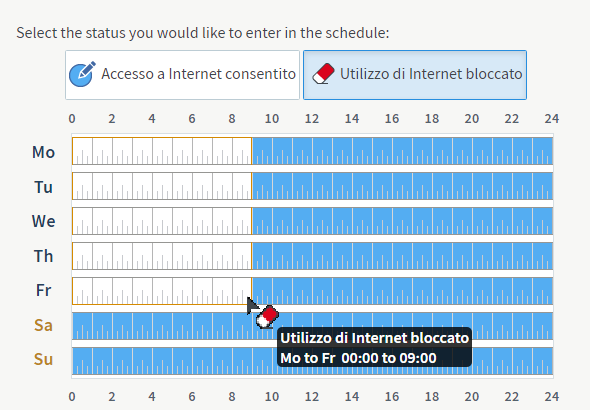
Utilizzo di Internet bloccato di notte e di mattina - Se si desidera bloccare l'accesso a determinati siti web, attivare le opzioni "Filtra siti web" e "Blocca siti web". È possibile creare una propria lista coni siti web bloccati o anche solo bloccare i siti web segnalati in Germania dalla Centrale Federale di Revisione per i media pericolosi per la gioventù (modulo BPjM).
Nota:Il modulo BPjM è disponibile solo quando si seleziona Germania come Paese in "Sistema > Regione e lingua".
- Cliccare su "Applica" per salvare il profilo di accesso.
3 Limitare la larghezza di banda dell'accesso ospite
Tutti i dispositivi collegati al FRITZ!Box condividono la larghezza di banda dell'accesso a Internet. Se necessario, è possibile limitare la larghezza di banda messa a disposizione alla rete ospite riservando parte della larghezza di banda per i dispositivi nella rete locale:
- Cliccare nell'interfaccia utente del FRITZ!Box su "Internet".
- Cliccare nel menu "Internet" su "Filtri".
- Cliccare sulla scheda di registro "Impostazioni di priorità".
- Attivare l'opzione "Riservare la larghezza di banda per la rete locale".
- Attivare l'opzione "Riservare la larghezza di banda per la rete locale in modo fisso" e selezionare nel menu a tendina quanta larghezza di banda deve essere riservata.
- Cliccare su "Applica" per salvare le impostazioni.